win7 怎么设置鼠标?|win7 鼠标的设置方法
发布时间:2018-10-06 22:34:42 浏览数: 小编:yue
对于电脑的一些配件,很多用户都有所了解,但是却不会关注到,就比如我们天天都在用的鼠标,又有多少人关注过鼠标的光标大小呢?因为电脑中鼠标指针的大小一般都是固定好的,粗细都是默认的,如何鼠标突然间变得很大或者变得很小的话,估计我们就会意识到了吧,如果出现这样的问题,那么,我们会想方设法的要调整为之前的样式。接下来,小编就来分享下如何设置鼠标。
推荐:win7 32位激活版
1.我们首先同时按下电脑“WIN”+“R”键,进入到“运行”。然后在运行框内输入“control”,点击“确定”。
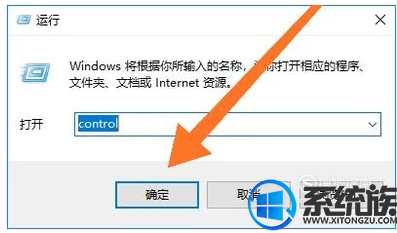
2.进入控制面板后,点击进入“硬件和声音”。
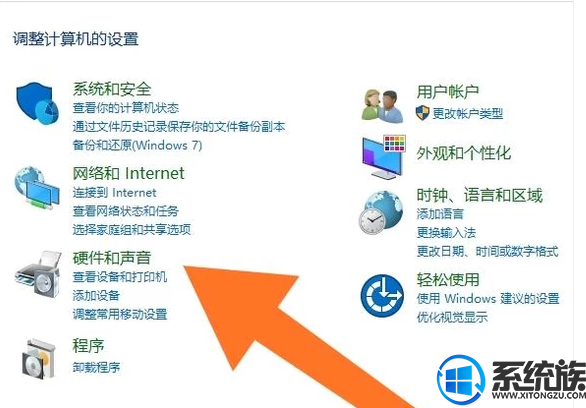
3.接着点击进入“鼠标”。
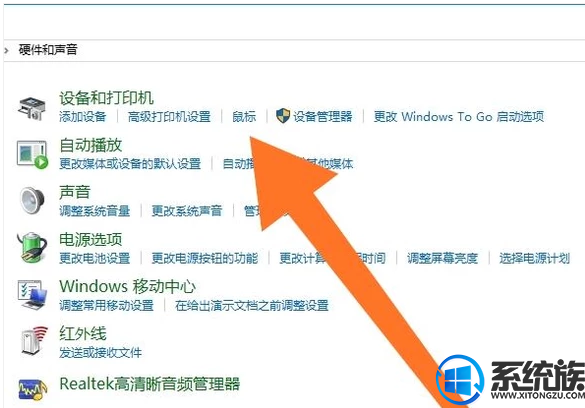
4.弹出“鼠标属性”框后,就可以设置鼠标了。
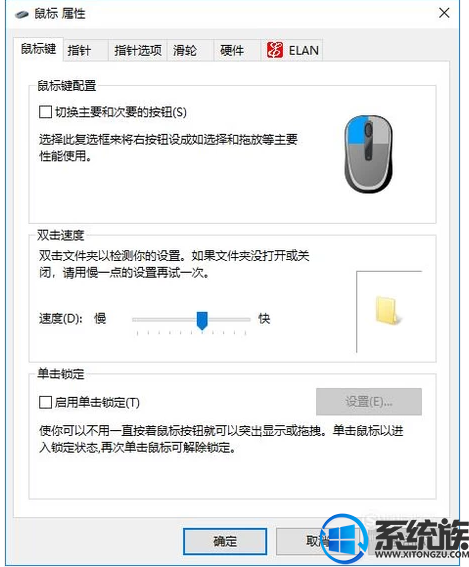
5.在“指针”页面可以设置指针的样式。
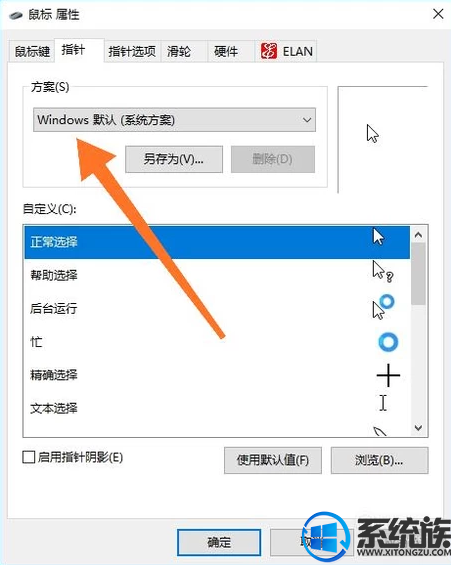
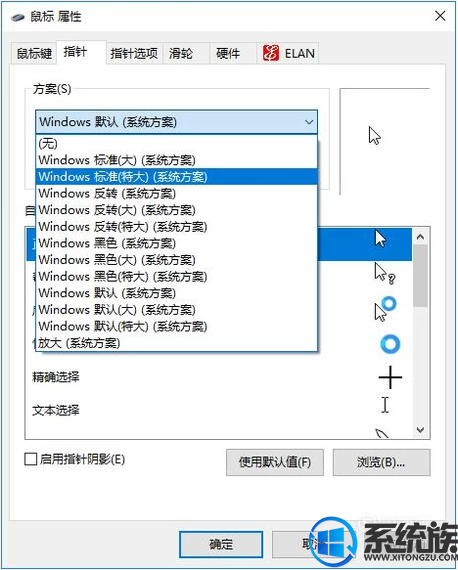
6.在“指针选项”页面可以设置鼠标指针移动的速度和精度。
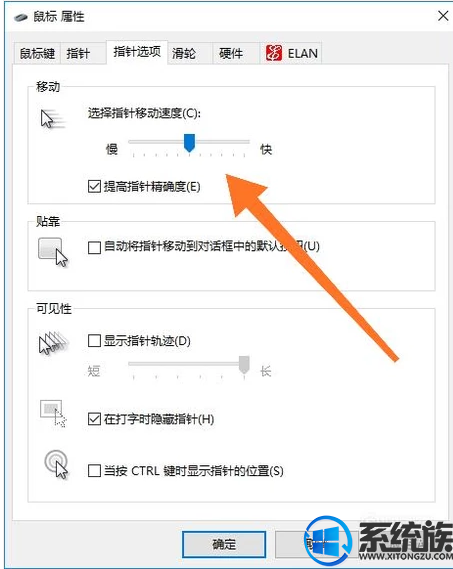
以上就是win7 鼠标的设置方法,有需要的用户可以参照上述方法,希望今天的分享能给大家带来帮助。
推荐:win7 32位激活版
1.我们首先同时按下电脑“WIN”+“R”键,进入到“运行”。然后在运行框内输入“control”,点击“确定”。
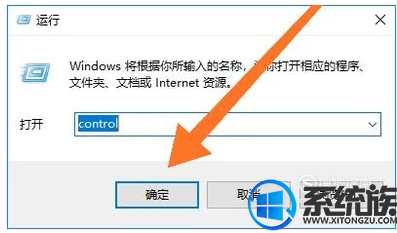
2.进入控制面板后,点击进入“硬件和声音”。
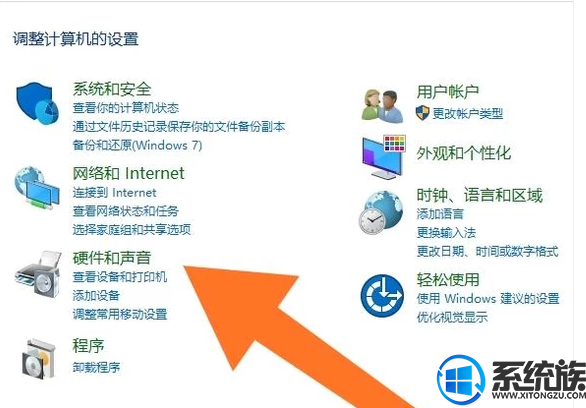
3.接着点击进入“鼠标”。
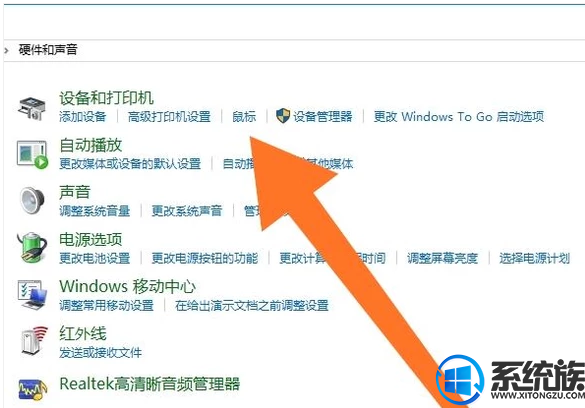
4.弹出“鼠标属性”框后,就可以设置鼠标了。
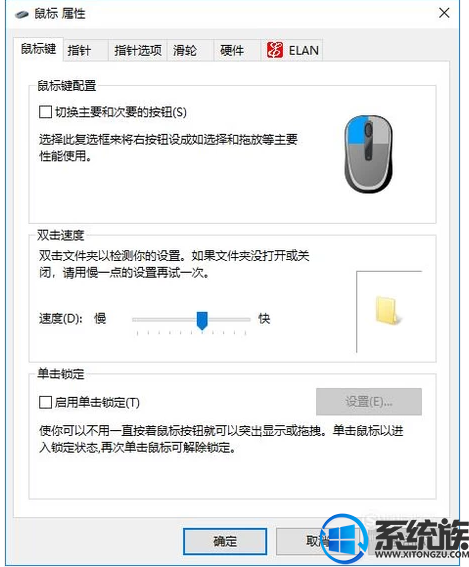
5.在“指针”页面可以设置指针的样式。
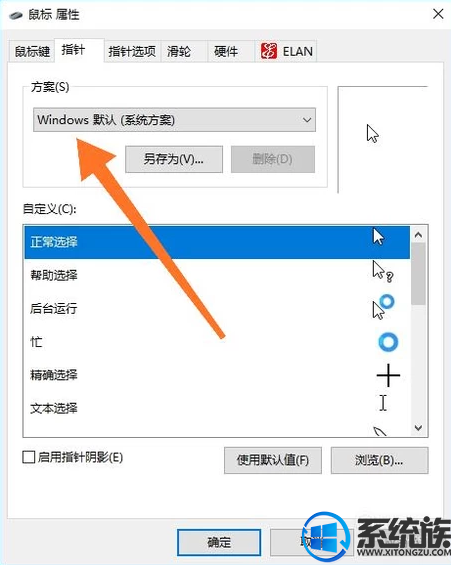
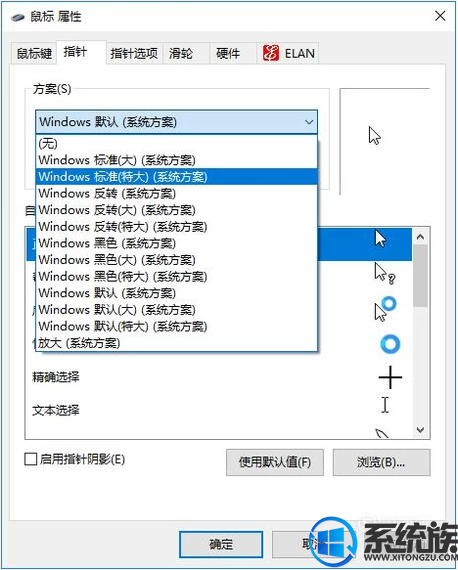
6.在“指针选项”页面可以设置鼠标指针移动的速度和精度。
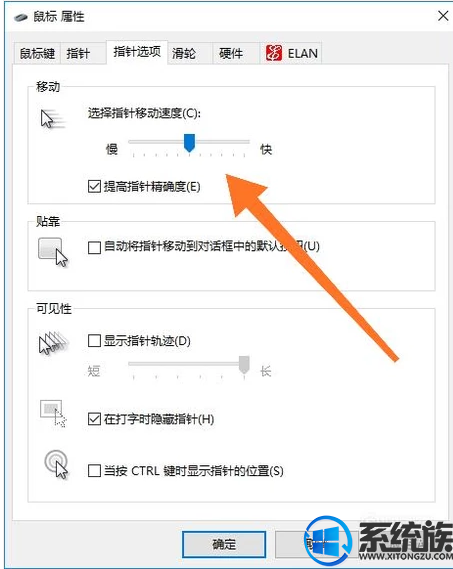
以上就是win7 鼠标的设置方法,有需要的用户可以参照上述方法,希望今天的分享能给大家带来帮助。
上一篇: win7要怎么连接局域网?


















